1、设置入口
目前使用的是新版本 2021.2,所以全局配置的入口会跟之前旧版本的有些不同。
打开 idea,可以看到 customize,然后点击 all settings,里面就是所有的全局配置选项,配置一次,之后所有的项目都是使用相同的配置,一劳永逸。接下来我们就开始一步一步的进行设置吧。

image-20210923205424018
2、设置主题
Appearance & Behavior -> Appearance -> Theme

image-20210923210937507
3、修改代码字体大小
appearance & behavior->editor->general->font:设置字体、大小、行距
注意:图中绿色框起来的是一些容易看错的字符,所以在选择字体的时候,可以输入这些字符,选择能清晰分辨这几个字符的字体。
0OoilL1
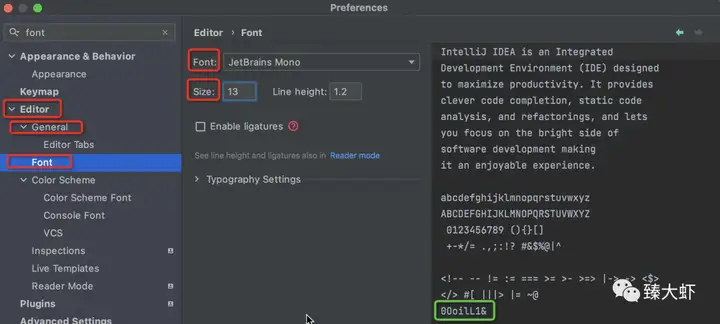
image-20210923205906358
4、关闭自动更新
Appearance & Behavior -> System Settings -> Updates -> Check IDE updates for 前面去掉对勾
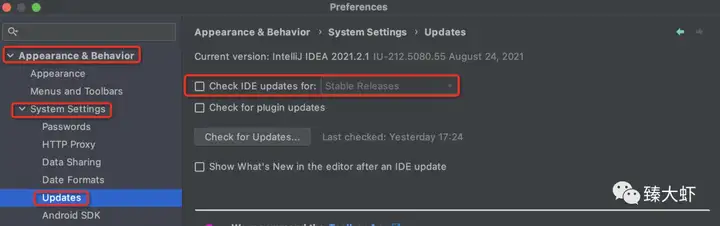
image-20210923211200503
5、隐藏.idea 文件和.iml 等文件
Editor -> File Types -> Ignored Files and Folders -> + -> *.idea,*.iml
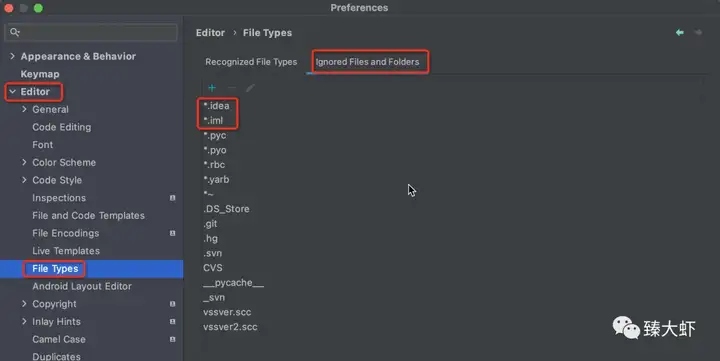
image-20210923211403243
6、修改编码
Editor -> File Encodings -> 3 处位置全部设为[UTF-8] -> Transparent native-to-ascii conversion 前面对勾打上
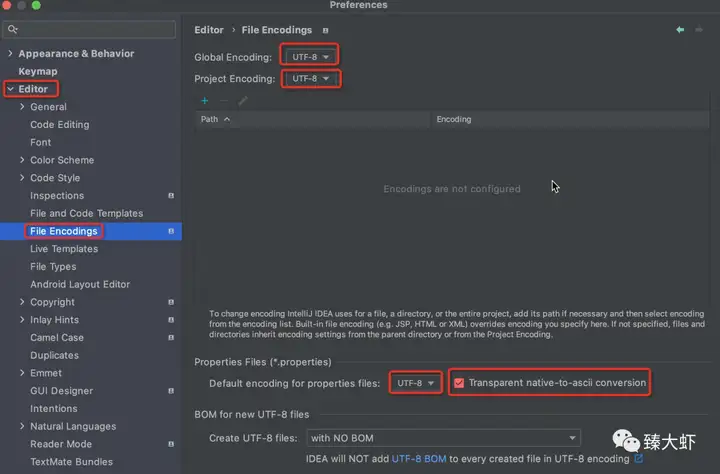
image-20210923211640489
7、代码提示忽略大小写
idea 代码提示有大小写区分,比如输入 str 无法得到提示 String,只有输入 Str 才会提示。如何让代码提示忽略大小写呢?
Editor -> General->Code Completion -> Match case 前面把对勾去掉
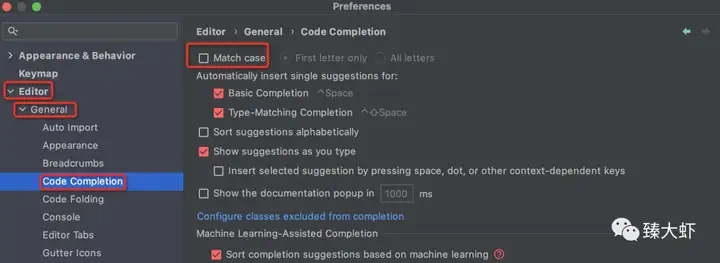
image-20210923212053848
8、自动导包
Editor -> General -> Auto Import -> Insert imports on paste 选择 Always -> show auto-import tooltip for 的 2 个对勾打上
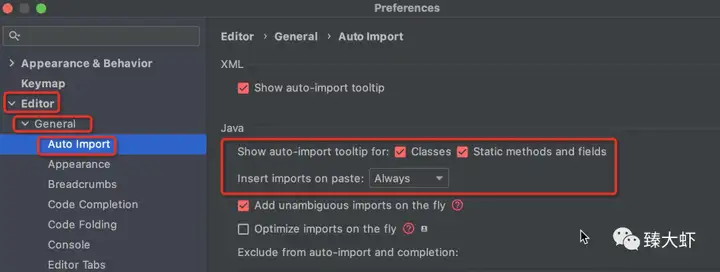
image-20210923212502728
9、生成 serialversuinUID
Editor -> Inspections -> Java -> Serialization issues -> Serializable class without 'serialVersionUID' 后面加上对勾
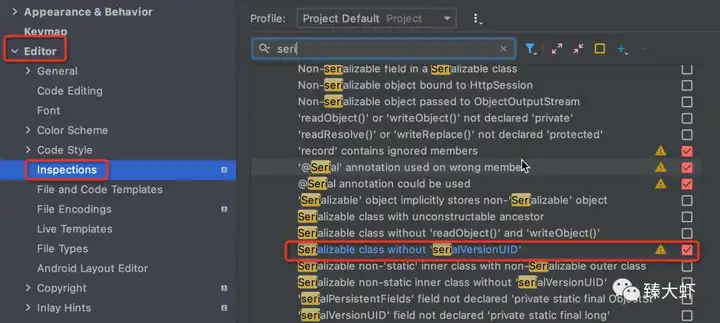
image-20210923213241280
代码实现 serializable,光标移到类名上,按快捷键 alt+enter,选择 add 'serialVersionUID' field,回车即可自动插入 serialversionuid
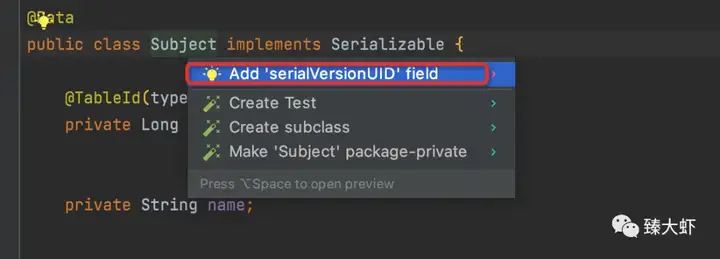
image-20210923213206644
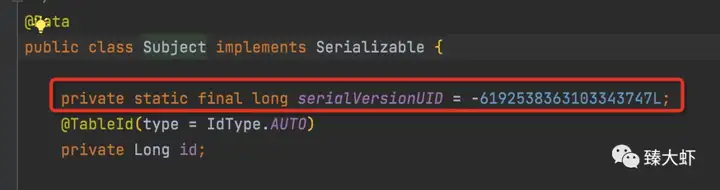
image-20210923213459431
10、设置 jdk
projects->new project->java->project sdk->add jdk 选择本地的 jdk
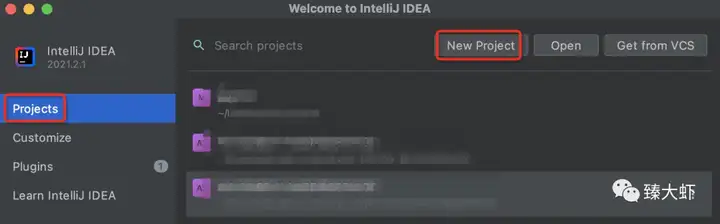
image-20210923213823634
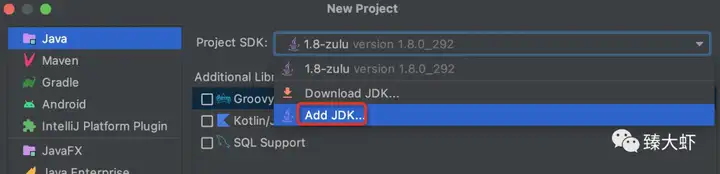
image-20210923213707770
11、自动编译
Buil,Execution,Deployment->compiler->build project automatically
- Build project automatically(自动编译)开启自动编译之后,结合 Ctrl + Shift + F9 会有热更新效果
- Compile independent modules in parallel(独立模块并行编译)
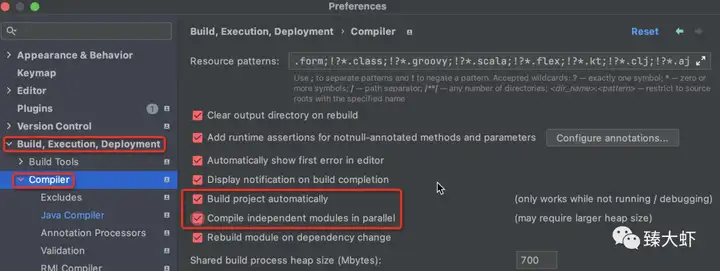
image-20210923215222590
12、统一编译器和编译版本
Buil,Execution,Deployment->compiler->java compiler
推荐使用 Javac 编译器,Project bytecode version 根据当前项目使用的 JDK 版本进行统一
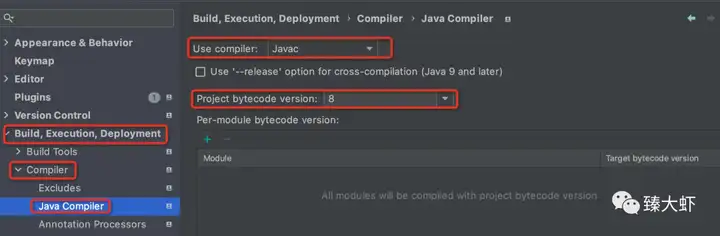
image-20210923215519210
13、行号和方法分隔符
Editor -> General -> Appearance 勾选下图中两个选项即可
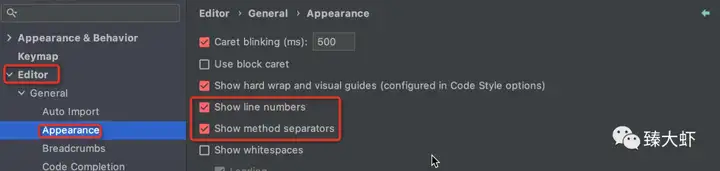
image-20210923215752073
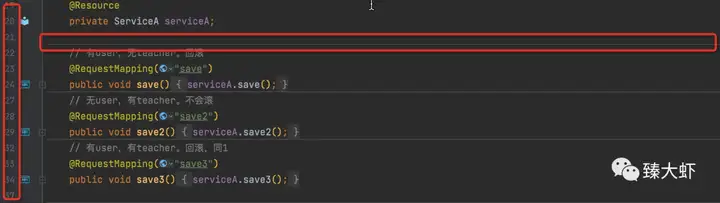
image-20210923215857333
14、多行显示
平时开发可能会开很多个类,默认情况下会堆积在一行显示,右侧通过箭头筛选的方式选择其他文件,开启该配置以后所有文件可以多行显示在头部方便查看。
editor->general->editor tabs->show tabs in one row 前面的勾去掉
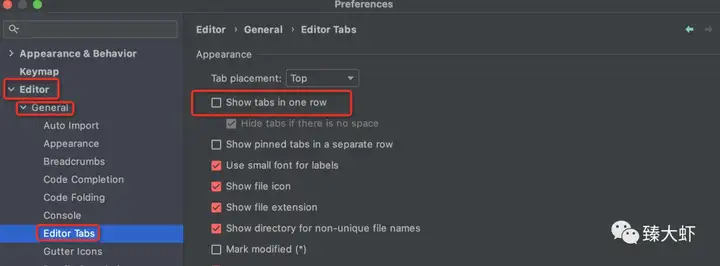
image-20210923220244369
效果:

image-20210923220548009
15、配置 maven
Buil,Execution,Deployment->build tools->maven
Maven home path:设置自己本地的 Maven 目录
User settings file:设置自己本地 Maven 环境下的 settings.xml
Local repository:设置自己本地的 Maven 仓库
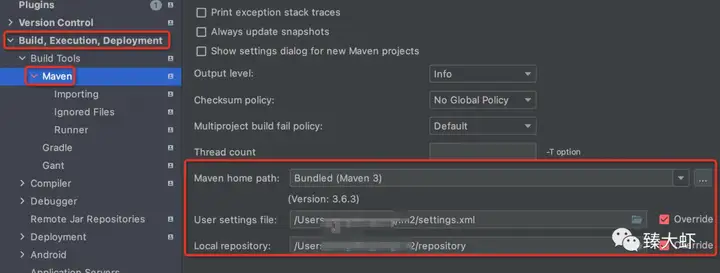
image-20210923220911757
16、鼠标滚轮修改字体大小
勾选后,按住 Ctrl/command 键 + 鼠标滚轮,可以控制编辑区域内的字体大小
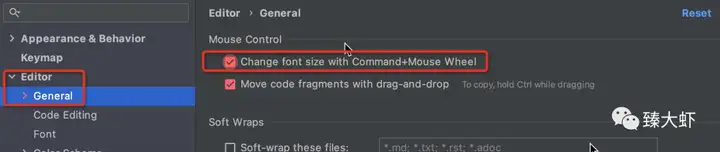
image-20210923221640432
17、文件修改上级文件夹颜色改变
文件修改后,默认只有当前文件颜色改变,而父文件没有标注,很不直观,如何设置上级文件夹跟着变化颜色呢?
version control–>勾选 show directories with changed descendants
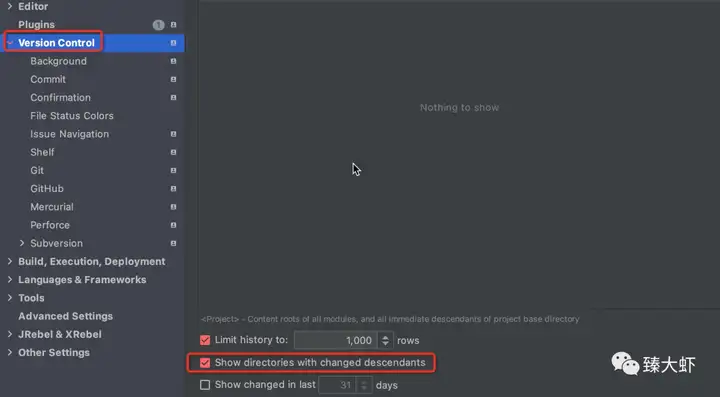
image-20210923222308981
18、快速打开最近文件
可以使用 Ctrl + E 打开最近操作过的文件
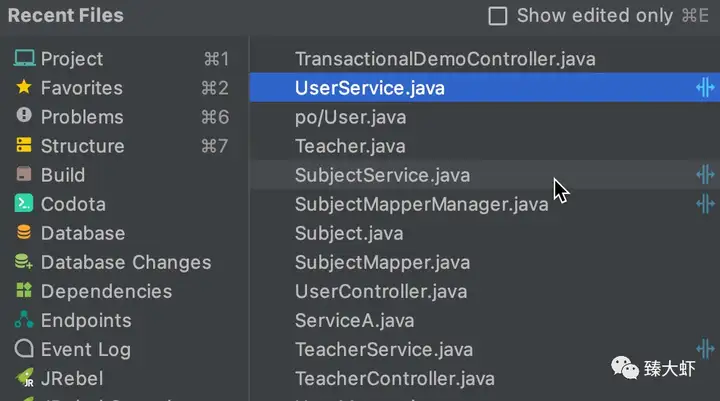
image-20210923222609191
19、配置 jdk 版本
打开项目->file->new projects setup->structure
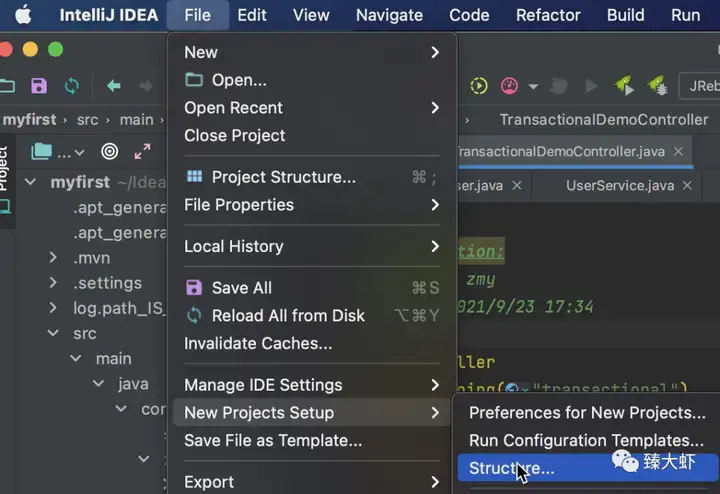
image-20210923223106375

image-20210923223212664
20、导入/导出配置
辛辛苦苦配置这么久,万一重装系统怎么办,或者升值加薪换了一台新的战斗利器,又得重头来一遍。别急,IDEA 支持配置导出,下次安装 IDEA 直接导入配置即可。
- 导出
File -> Manage IDE Settings -> Export Settings,选择导出目录点击 OK,会导出一个 settings.zip 文件
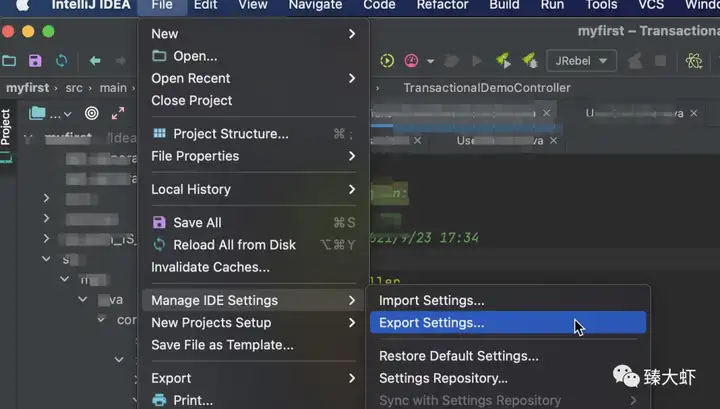
image-20210923223445758
- 导入
欢迎界面选择 Customize,然后点击 Import Settins 选择自己的 settins.zip 文件即可
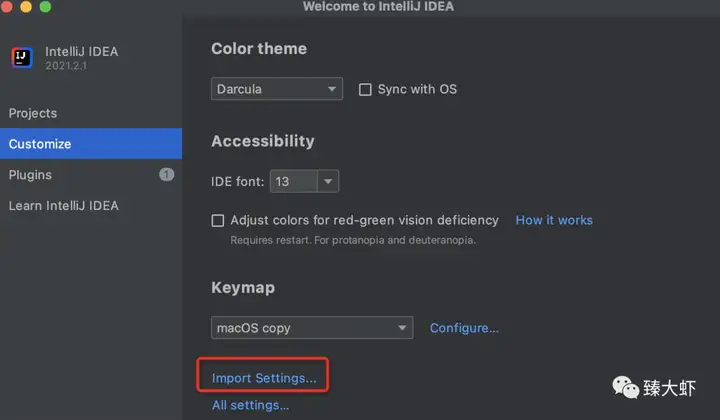
转载来自https://zhuanlan.zhihu.com/p/413305008,只为了记录
标签:idea2021,文件,通用,settings,image,配置,Editor,设置 From: https://www.cnblogs.com/matd/p/17186979.html